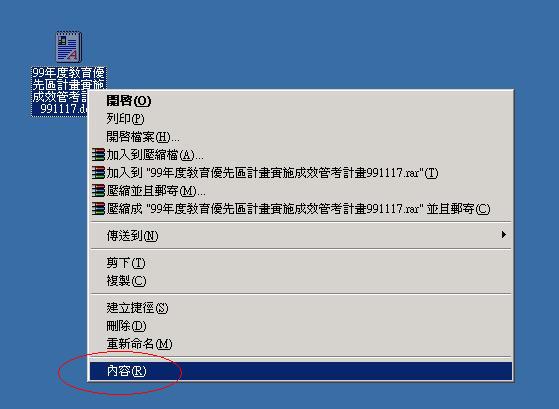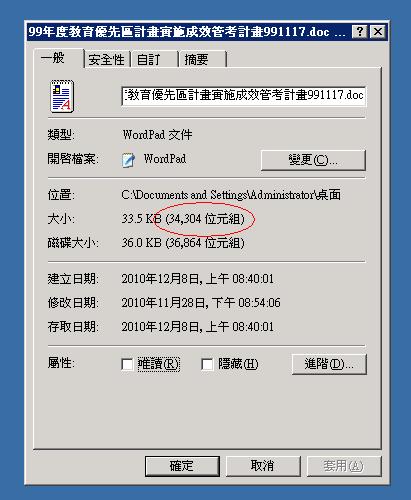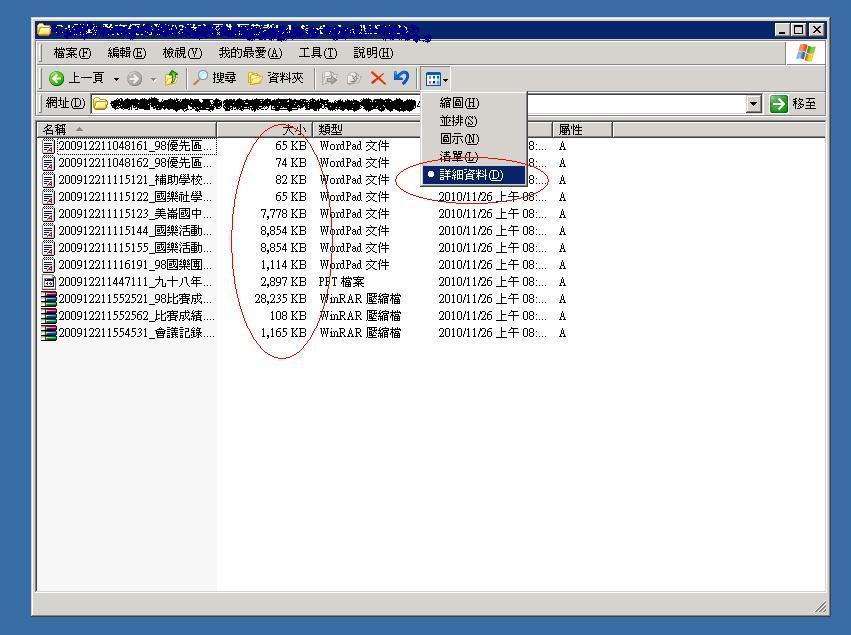110學年度管考 學校操作說明
如何上傳佐證檔案
1.檔案上傳以每一個評分細項為單位,上傳各評分指標內的佐證資料,以利評審觀看。
檔案要如何複選?
1.使用滑鼠拖曳範圍:在視窗空白處按住滑鼠左鍵
填報前請詳閱1.建議以最新版本的 火狐或 火狐或  瀏覽器填寫。 瀏覽器填寫。2.建議先瀏覽各填報表,準備好所有附件後,再上線填寫,比較節省您的時間。 3.填報期限依據教育處公告,準時關閉,請把握時間,並避免在最後一天才上傳。
4.為維護系統安全,傳送附件格式限制為以下類型,傳送前請審閱確認,以免造成您的困擾: 5.填報完成後,建議您變更密碼,以免資料內容遭有心人士竄改。
6.文字方塊會自動換行,不必打幾個字就按 enter 鍵: 7.若有填報上的問題,請教育處設施科承辦人員聯繫。
關於檔案上傳……1.往年填報讓訪視審查小組最痛苦的就是附件過於龐大,有些學校將十幾張未調大小的千萬像素JPG檔案插入Word文件中,導致檔案大小有數十MB,光是下載就花了許多時間,有時候還打不開,可能影響學校的成績!上傳的照片檔案請先使用以下建議的方法縮小成適當尺寸再上傳,除了可以減少您的上傳時間及網路負荷,也便於考評委員觀看。
解決方法一:請下載並安裝 解決方法二:請參閱下文提到的「Word檔案插入照片後如何減肥?」,可有效減少文件體積。 2.若檔案過多,可壓縮成zip檔案後再上傳。
3.每頁表單中的每個附件上限為 20 MB(20480 KB 或 20971520 位元組) (系統會嚴格檢查,多 1 個位元組都會被退回),若檔案過大會導致上傳失敗,請務必注意! 4.請依照每個項目內建議的附件檔案上傳,以利考評委員觀看。本系統亦允許上傳壓縮檔,但請注意您的檔案大小是否超過上限,壓縮檔大小上限仍為 20MB。 5.上傳完畢後請自己下載附件看看是否會過久,並確認檔案內容正確無誤。
Word檔案插入照片後如何減肥?
請觀看以下教學影片: |

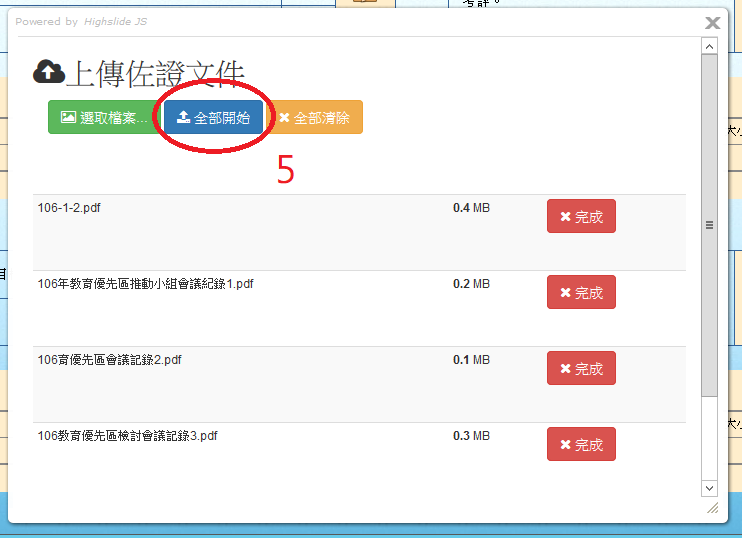
 不放,移動滑鼠即可將圈選範圍內的檔案都選取起來。
不放,移動滑鼠即可將圈選範圍內的檔案都選取起來。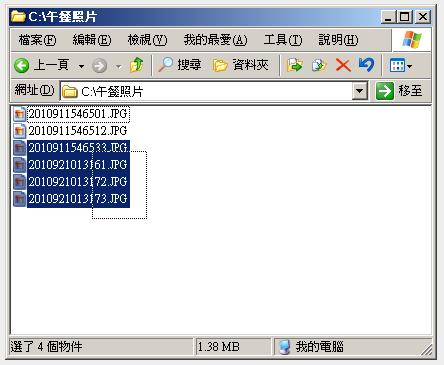
 鍵:按住
鍵:按住 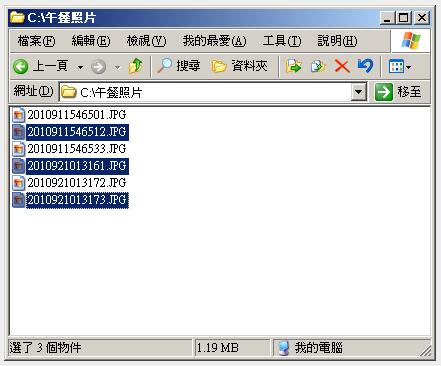
 鍵:使用滑鼠左鍵
鍵:使用滑鼠左鍵 
 純文字檔案
純文字檔案  PDF文件
PDF文件  Word文件
Word文件 Excel文件
Excel文件  PowerPoint文件
PowerPoint文件  JPG圖檔
JPG圖檔 Rar壓縮檔
Rar壓縮檔  Zip壓縮檔
Zip壓縮檔 Microsoft Image Resizer
Microsoft Image Resizer